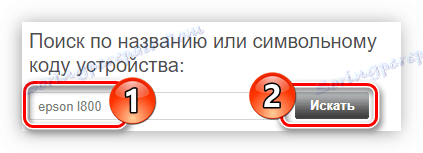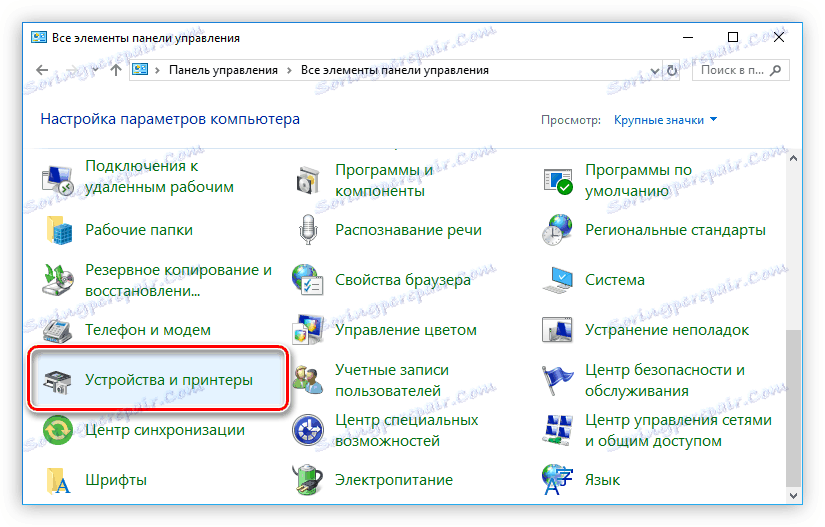Namestitev gonilnika za tiskalnike Epson L800
Vsak tiskalnik mora imeti v sistemu nameščeno posebno programsko opremo, imenovano gonilnik. Brez nje naprava ne bo delovala pravilno. Članek bo razpravljal o namestitvi gonilnikov za tiskalnik Epson L800.
Vsebina
Načini namestitve tiskalnika Epson L800
Obstajajo različni načini namestitve programske opreme: namestitveni program lahko prenesete s uradne spletne strani podjetja, za to uporabite posebne aplikacije ali namestite s standardnimi orodji. Vse to bo podrobneje opisano kasneje.
1. način: Spletna stran Epson
Zato je smiselno začeti iskanje z uradne spletne strani proizvajalca, zato:
- Pojdi na stran spletne strani .
- V zgornji vrstici kliknite element »Vozniki in podpora« .
- Poiščite želeni tiskalnik tako, da v polje za vnos vnesete njegovo ime in kliknete »Išči« ,
![izvedbo gonilnika za iskanje tiskalnika epson ... po svojem imenu na uradni spletni strani podjetja]()
ali izbiranje modela s seznama kategorije "Tiskalniki in večnamenske naprave" .
- Kliknite na ime modela, ki ga iščete.
- Na strani, ki se odpre, razširite spustni seznam »Gonilniki, pripomočki« , označite različico in programsko opremo OS, v kateri naj bo nameščena programska oprema, in kliknite »Prenos« .

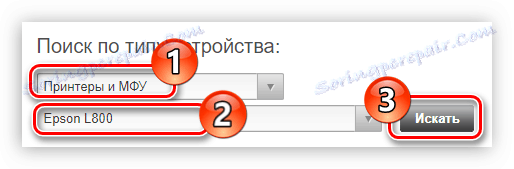
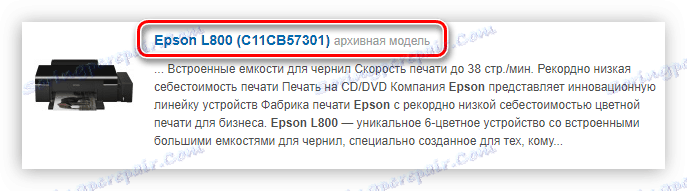
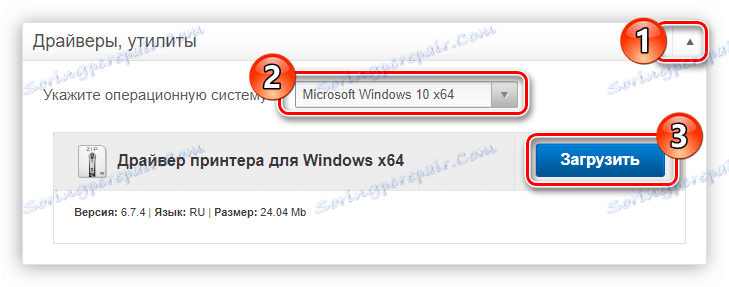
Namestitveni program gonilnika bo prenesen v računalnik v zip arhivu. Z arhivatorjem izvlecite mapo iz nje v poljuben imenik, ki vam je primeren. Po tem pojdite k njej in odprite datoteko namestitvenega programa, ki se imenuje »L800_x64_674HomeExportAsia_s« ali »L800_x86_674HomeExportAsia_s« , odvisno od globine bitja Windows.
Glej tudi: Kako priti do datotek iz arhiva ZIP
- V odprtem oknu se prikaže postopek zagona namestitvenega programa.
- Po zaključku se odpre novo okno, v katerem morate označiti ime modela naprave in kliknite »V redu« . Poleg tega je priporočljivo, da potrdite polje »Uporabi za privzeto«, če je Epson L800 edini tiskalnik, ki bo povezan z računalnikom.
- Izberite jezik operacijskega sistema s seznama.
- Preberite licenčno pogodbo in sprejmite pogoje, tako da kliknete ustrezen gumb.
- Počakajte, da namestite vse datoteke.
- Pojavi se obvestilo, da je bila programska oprema nameščena. Kliknite »V redu«, da zaprete namestitveni program.

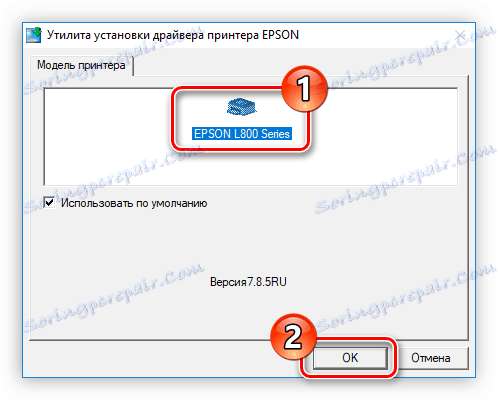
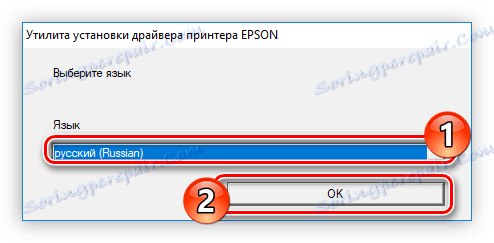
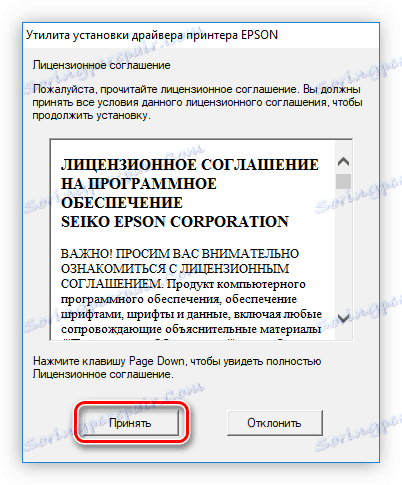

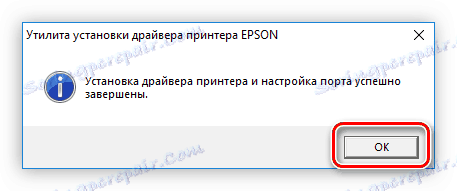
Ko končate s temi koraki, znova zaženite računalnik, da bo sistem lahko začel delati s programsko opremo tiskalnika.
2. način: uradni program Epson
V prejšnji metodi je bil uradni namestitveni program uporabljen za namestitev programske opreme za tiskalnik Epson L800, vendar proizvajalec predlaga tudi uporabo posebnega programa za reševanje naloge, ki samodejno določi model vaše naprave in namesti ustrezno programsko opremo. Imenuje se Epson Software Updater.
- Sledite zgornji povezavi, da odprete stran s prenosom programa.
- Kliknite gumb »Prenos« , ki se nahaja pod seznamom podprtih različic sistema Windows.
- Pojdite v upravitelja datotek v imeniku, kjer je bil namestitveni program prenesen, in ga zaženite. Če se na zaslonu pojavi sporočilo, ki zahteva dovoljenje za odpiranje izbrane aplikacije, kliknite Da .
- V prvi fazi namestitve se morate strinjati s pogoji licence. Če želite to narediti, označite polje ob možnosti »Dogodki« in kliknite gumb »V redu« . Upoštevajte, da je besedilo licence mogoče pregledati v drugem prevodu, tako da s spustnim seznamom Language spremenite jezik.
- S tem bo nameščen Epson Software Updater, po katerem se bo samodejno odprl. Takoj po tem bo sistem začel skenirati za prisotnost proizvajalčevih tiskalnikov, povezanih z računalnikom. Če uporabljate samo tiskalnik Epson L800, se bo samodejno določil, če je več, lahko izberete tistega, ki ga potrebujete na ustreznem spustnem seznamu.
- Po identifikaciji tiskalnika bo program ponudil namestitev programske opreme. Upoštevajte, da v zgornji tabeli obstajajo programi, ki jih je priporočljivo namestiti, v spodnji pa dodatno programsko opremo. Na vrhu je, da bo potreben gonilnik nameščen, zato postavite kljukico poleg vsakega elementa in kliknite gumb »Namesti element« .
- Začeli se bodo priprave za namestitev, med katerimi se lahko pojavi že znano okno, ki prosi za dovoljenje za zagon posebnih procesov. Kot prejšnji čas kliknite »Da«.
- Sprejmite licenčne pogoje, tako da potrdite polje poleg možnosti »Dogovor« in kliknete »V redu« .
- Če ste za namestitev izbrali samo en gonilnik tiskalnika, se bo nato začel postopek namestitve, vendar je zelo verjetno, da ste morali namestiti posodobljeno strojno programsko opremo naprave neposredno. V tem primeru boste videli okno s svojim opisom. Ko ga preberete, kliknite gumb »Start« .
- Začela se bo namestitev vseh datotek vdelane programske opreme. Med tem postopkom ne odklopite naprave iz računalnika ali ga izklopite.
- Po končani namestitvi kliknite »Dokončaj« .
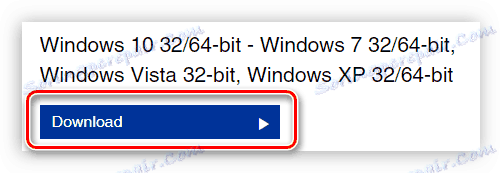
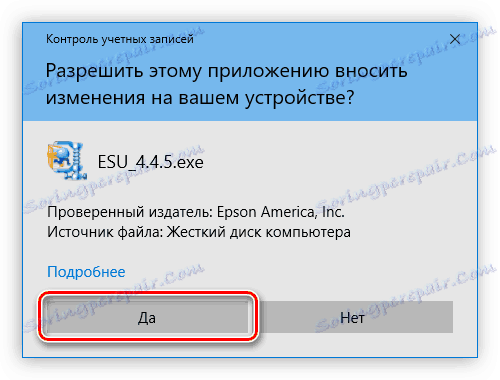
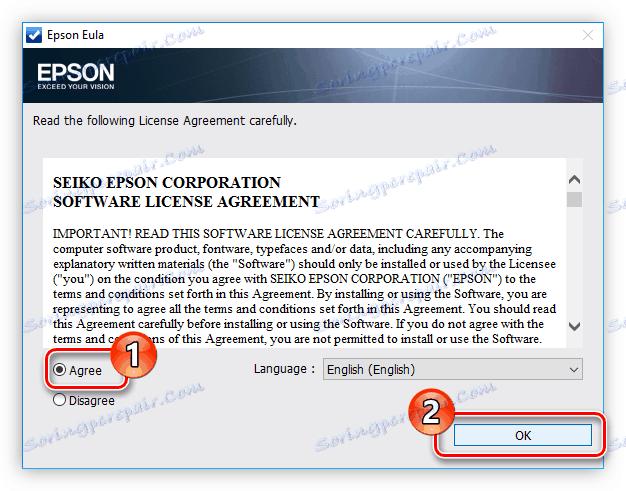

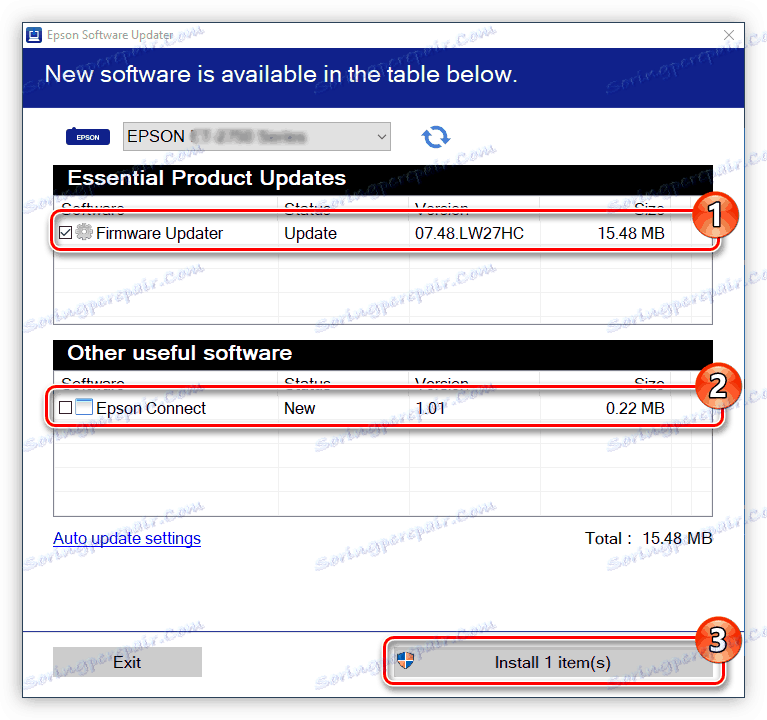
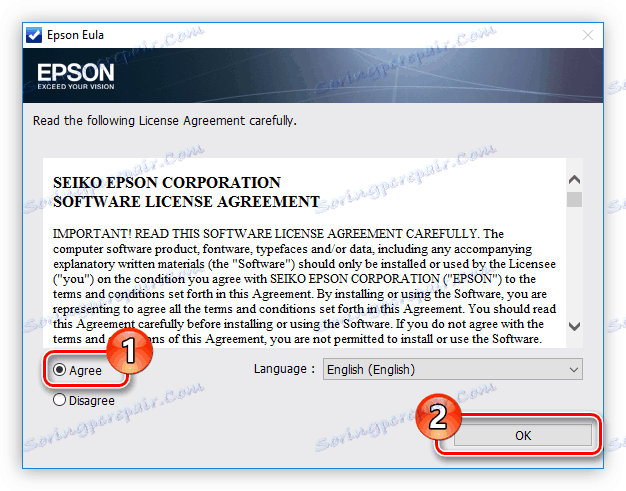

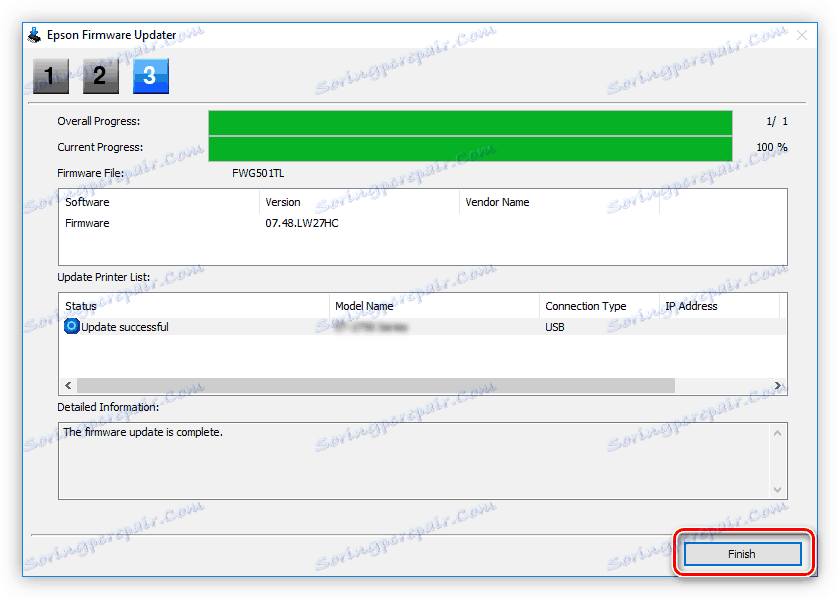
Odprli se boste na glavni zaslon programa Epson Software Updater, kjer se bo odprlo okno z obvestilom o uspešni namestitvi celotne izbrane programske opreme v sistem. Kliknite »V redu«, da ga zaprete in znova zaženite računalnik.
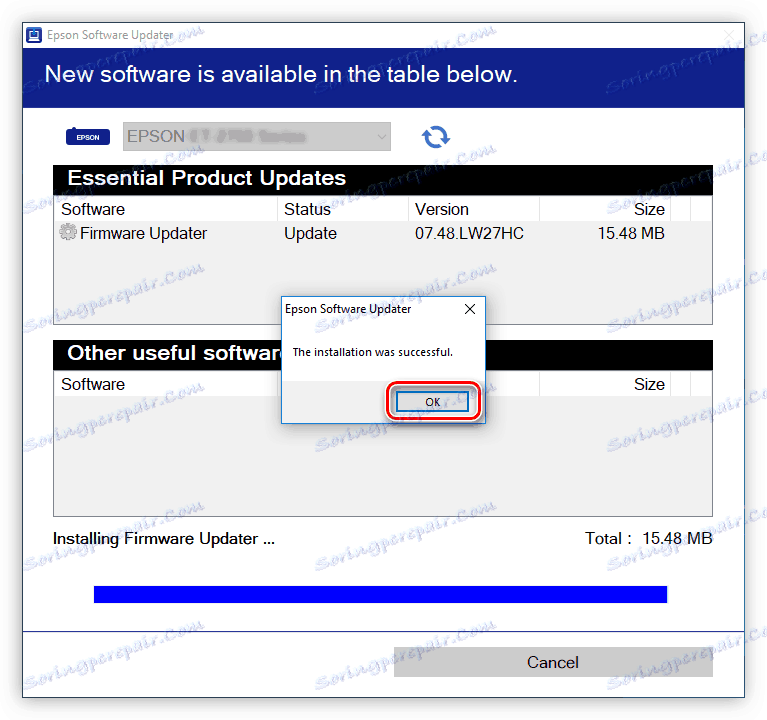
3. način: programi razvijalcev tretjih oseb
Alternativa programu Epson Software Updater so lahko aplikacije za samodejne posodobitve gonilnikov, ki jih ustvarijo razvijalci tretjih oseb. Z njihovo pomočjo lahko namestite programsko opremo ne le za tiskalnik Epson L800, temveč tudi za katero koli drugo opremo, priključeno na računalnik. Obstaja veliko aplikacij te vrste, in najboljše od njih lahko najdete s klikom na spodnjo povezavo.
Več podrobnosti: Programska oprema za nameščanje gonilnikov v operacijskem sistemu Windows
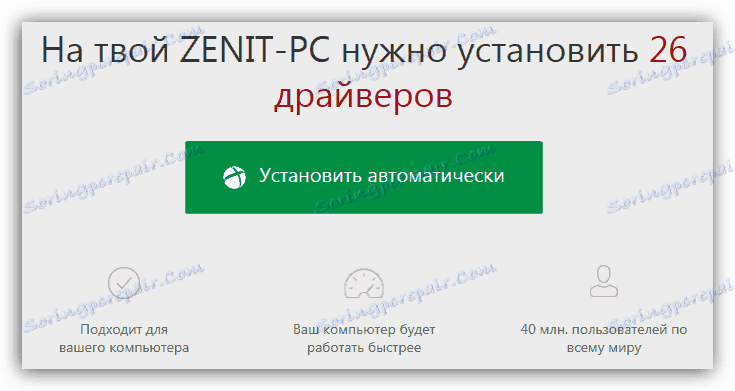
Članek predstavlja veliko aplikacij, vendar je za večino uporabnikov nedvomno priljubljena Rešitev Driverpack . Dobil je tako priljubljenost zaradi velike zbirke podatkov, ki vsebuje veliko različnih gonilnikov za strojno opremo. Omeniti velja tudi, da je v njej mogoče najti programsko opremo, katere podporo je opustil tudi sam proizvajalec. Smernice za uporabo te aplikacije lahko preberete s klikom na spodnjo povezavo.
Lekcija: Kako namestiti gonilnike z uporabo programa DriverPack Solution
4. način: poiščite gonilnik s svojim ID-jem
Če v računalniku ne želite namestiti dodatne programske opreme, lahko namestitveni program gonilnika prenesete s pomočjo identifikatorja tiskalnika Epson L800, da ga najdete. Njeni pomeni so naslednji:
LPTENUMEPSONL800D28D
USBPRINTEPSONL800D28D
PPDTPRINTEREPSON
Če poznate številko opreme, jo morate vnesti v iskalno vrstico storitve, bodisi Devid ali GetDrivers . S klikom na gumb »Najdi« bodo v rezultatih prikazane razpoložljive različice gonilnikov katere koli različice. Še vedno si želite prenesti želeno na računalniku in nato dokončati njegovo namestitev. Postopek namestitve bo podoben tistemu, ki je prikazan v prvi metodi.

Iz prednosti te metode želim poudariti eno funkcijo: namestitveni program prenesete neposredno na računalnik, kar pomeni, da ga lahko uporabljate v prihodnosti brez internetne povezave. Zato priporočamo, da shranite varnostno kopijo na bliskovni pogon ali drug pogon. Več o vseh vidikih te metode lahko preberete v članku na spletnem mestu.
Več podrobnosti: Kako namestiti gonilnik, če poznate ID strojne opreme
Metoda 5: Redni OS zmogljivosti
Gonilnik je mogoče namestiti s standardnimi orodji Windows. Vsi ukrepi se izvajajo prek elementa »Naprave in tiskalniki« , ki se nahaja v »Nadzorni plošči« . Če želite uporabiti to metodo, storite naslednje:
- Odprite »Nadzorna plošča« . To lahko storite s pomočjo menija »Start« , tako da iz seznama vseh programov v imeniku »Sistemska orodja« izberete predmet istega imena.
- Izberite »Naprave in tiskalniki«.
![izbiro naprav in tiskalnikov na nadzorni plošči]()
Če je prikaz vseh kategorij kategoriziran, morate slediti povezavi »Ogled naprav in tiskalnikov« .
- Kliknite gumb Dodaj tiskalnik .
- Pojavi se novo okno, v katerem bo prikazan postopek skeniranja računalnika za prisotnost priključene opreme. Ko najdete Epson L800, jo izberite in kliknite »Naprej« , nato pa sledite preprostim navodilom za dokončanje namestitve programske opreme. Če Epson L800 ni najden, kliknite povezavo »Zahtevan tiskalnik ni na seznamu«.
- Parametre naprave morate ročno dodati, zato izberite ustrezen element iz ponujenih in kliknite »Naprej« .
- V seznamu »Uporabi obstoječa vrata« izberite v pristanišču, na katerega je priključen vaš tiskalnik ali bo v prihodnosti povezan. Prav tako ga lahko ustvarite sami, tako da izberete ustrezen element. Po končanem postopku kliknite »Naprej«.
- Zdaj morate določiti proizvajalca (1) vašega tiskalnika in njegovega modela (2) . Če iz kakršnega koli razloga manjka Epson L800, kliknite gumb Windows Update, da ga dodate na seznam. Po vsem tem kliknite »Naprej«.
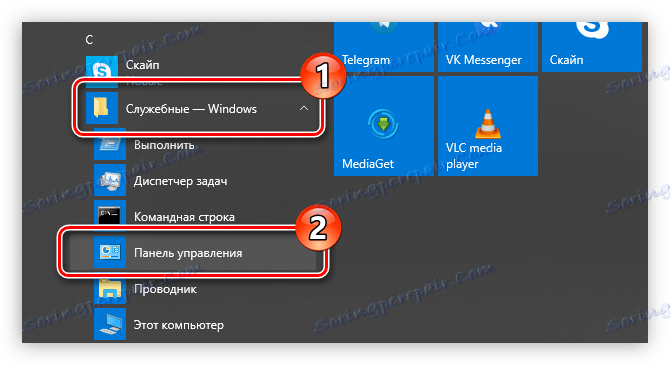
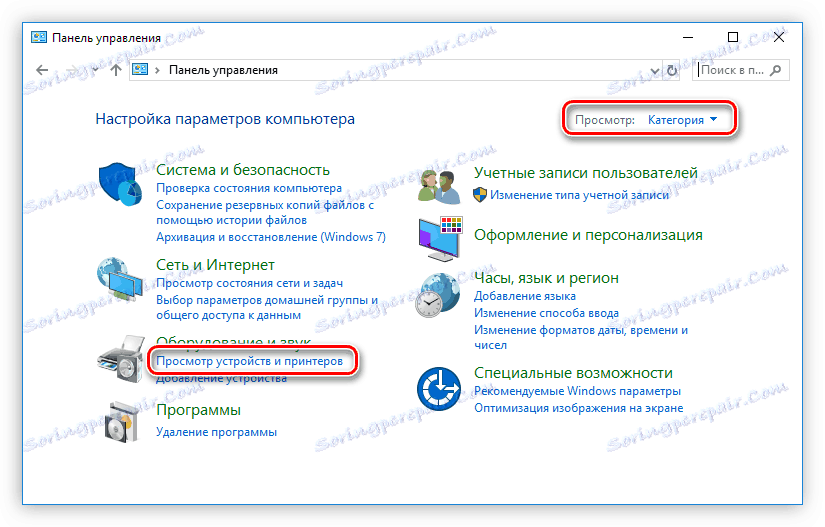
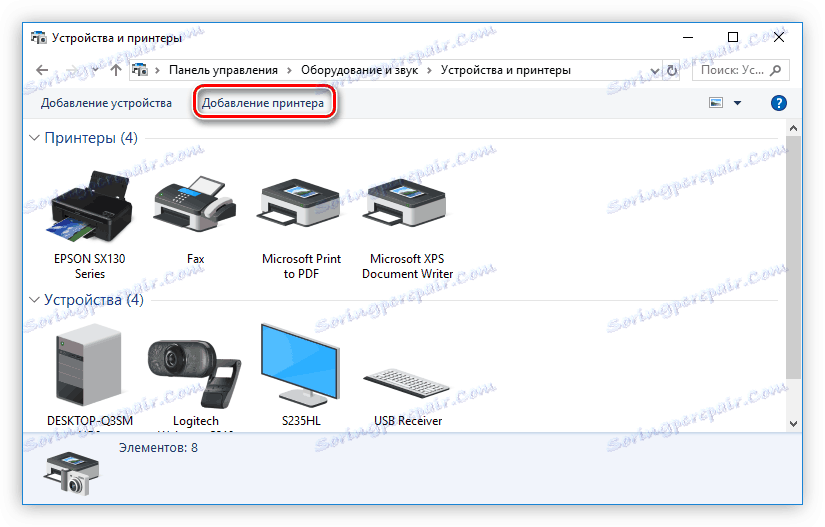
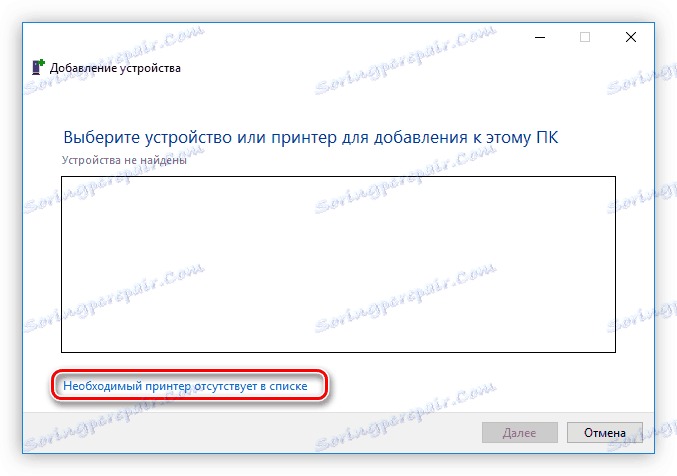
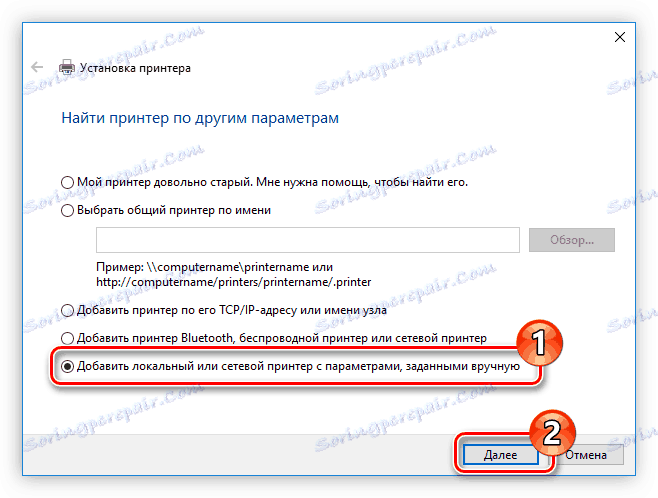
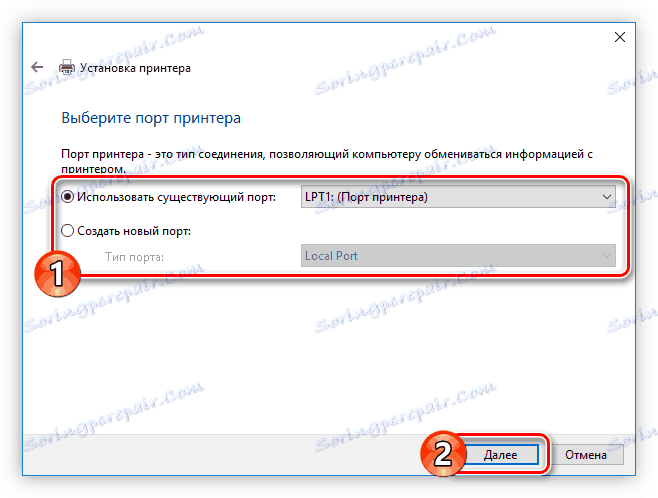
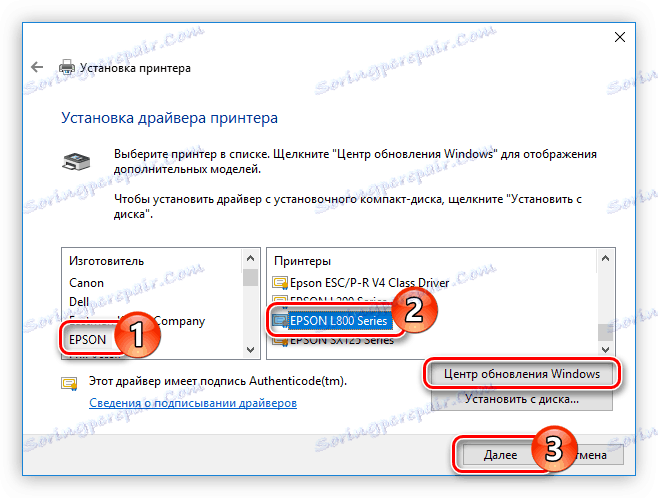
Ostanek ostane samo vnesite ime novega tiskalnika in kliknite »Naprej« , s čimer začnete postopek namestitve ustreznega gonilnika. V prihodnosti boste morali znova zagnati računalnik, da bo sistem pravilno deloval z napravo.
Zaključek
Zdaj, če poznate pet možnosti za iskanje in prenos gonilnika tiskalnika Epson L800, lahko sami namestite programsko opremo brez pomoči strokovnjakov. Na koncu želim poudariti, da sta prva in druga metoda prednostna naloga, saj pomenita namestitev uradne programske opreme na spletni strani proizvajalca.